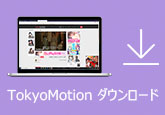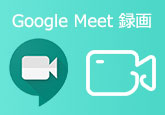Audiomackから音楽をダウンロード・保存する方法
Audiomackとは、Androidで利用できる無料音楽共有プラットフォームであり、SoundCloudやSpotifyなどと似ています。Audiomackを使うと、アーティストが音楽を共有したり、音楽ファンが曲やアルバムを見つけたりすることがすごく便利で、音楽愛好家や音楽ファンにとって最高です。本文では、Audiomackから音楽をダウンロード・保存する方法をご紹介いたしますので、必要なら、ご参考ください。

Streambyte オール音楽変換
- Spotify、Apple Music、Amazon Prime Music、YouTube Music、Deezer、Pandoraなど、人気の音楽ストリーミングサービスから音楽をダウンロードできます。
- MP3、WAV、M4A(AAC)、M4A(ALAC)、FLAC、AIFFなど、複数のオーディオフォーマットで音楽を保存できます。
- 320kbpsの高音質で音楽をダウンロードできます。
- DRM保護を解除し、DRMフリーの音楽をダウンロードできます。
- 高速技術により、最大35倍速で音楽をダウンロード可能。
- 内蔵ウェブプレーヤーを使用して、ストリーミングサービスで音楽を検索、再生、ダウンロードできます。
- ダウンロードした音楽にID3タグを保持でき、曲名、アーティスト名、アルバム名などの情報を管理できます。
Audiomack音楽をダウンロードする方法
下記では、Android端末やパソコンでAudiomack音楽をダウンロード・保存する方法をご紹介いたします。
1、AndroidスマホアプリのAudiomack
Audiomackはオフラインで聴ける新曲を無料ダウンロードアプリで、最新の最もホッとなトラックへのストリーミングと無料ダウンロードアクセスが指先だけです。例えば、Hip-Hop、Rap、R& B、EDMなど。
Audiomackから音楽をダウンロードしてオフライン再生するために、このAudiomackアプリをAndroidスマホ・タブレットにインストールして起動して、お好きな音楽を検索して、そのダウンロードする品質をタップするだけで、Audiomackから音楽をダウンロードできます。ダウンロードが終わったら、Audiomackのライブラリからダウンロード済みの音楽を確認してオフライン視聴できます。
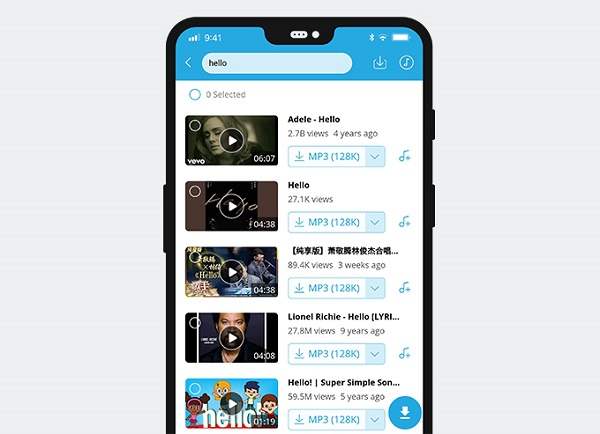
2、Audiomackダウンロードサイト~Savieo.com
URL:https://savieo.com/ja/
Savieo.comはYouTubeやVimeo、Dailymotion、Facebook、Twitter、Vineなど多数のサイトに対応したオンラインダウンローダーサイトで、URLを貼り付けるだけでお好きな動画や音楽を検出して、MP4やM4A、MP3などの形式でダウンロード可能です。
https://audiomack.comにアクセスして、お好きな音楽を見つけてそのURLをコピーして、Savieo.comの入力フォームに貼り付けるだけで、Audiomack音楽を検出して、ブラウザで開くか、「MP3をダウンロード」からAudiomack音楽をMP3でダウンロード保存できます。
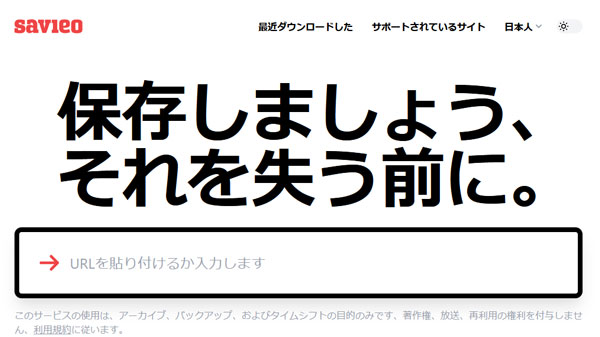
3、Audiomackダウンロードサイト~offmp3.com
URL:https://offmp3.com/2en
offmp3.comはAudiomack音楽のURLを入力してダウンロードしてくれるもう一つの無料オンライン音楽ダウンロードサイトで、https://audiomack.comからダウンロードしたい音楽のURLをコピーして貼り付けて、「DOWNLOAD」ボタンを押せば、表示された「Click here to extract」ボタンをクリックして、ダウンロードページに移動して、Audiomack音楽をダウンロードできます。
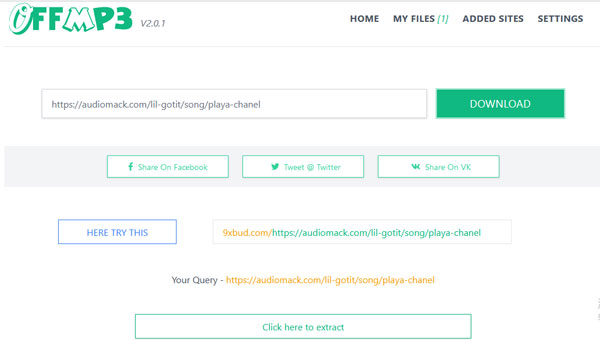
Audiomack音楽がダウンロードできない時の失敗しない録音術 おすすめ
何らかの原因でAudiomackから音楽をダウンロードできないと、がっかりしますね。でも、諦めるのはまだ早いです。なぜなら、専用の音声レコーダーを使えば、Audiomack音楽を聞きながら、その音声を無損失で録音して音声ファイルに出力し保存できるからです。
4Videosoft 画面キャプチャーはWindowsやMacで表示されているストリーミング音声を録音してMP3、WAV、WMA、AACなどの音声形式で保存できますので、Audiomack音楽の録音におすすめします。それに、マイクからの自分の音も収録できますので、Skype音声通話や演奏、会話などの録音にもすごく便利です。
無料ダウンロード
Windows向け
![]() 安全性確認済み
安全性確認済み
無料ダウンロード
macOS向け
![]() 安全性確認済み
安全性確認済み
1、このAudiomack音楽キャプチャーを無料ダウンロード・インストールして、立ち上げます。

2、https://audiomack.comにアクセスして、お好きな音楽を見つけます。そして、「音声レコーダー」を選択して、システム音やマイク音などを設定して、「REC」ボタンをクリックして、3秒のカウントダウンが始まり、Audiomack音楽を聞きながら、録音開始します。
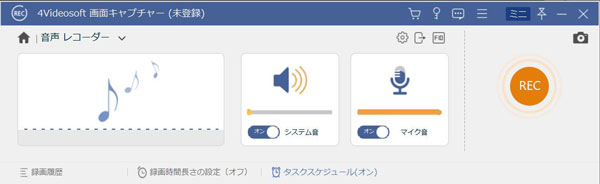
ヒント:Audiomack音楽を無損失で録音するには、マイク音を無効にすることをおすすめ。
3、録音が終わったら、左側の四角形の停止ボタンをクリックして、Audiomack音楽の録音を停止できます。そして、プレビューウィンドウに切り替わり、「再生」ボタンをクリックして、Audiomack音楽の録音を試聴できます。最後、「ビデオを保存」ボタンをクリックして、Audiomack音楽の録音ファイルをパソコンにダウンロード・保存できます。
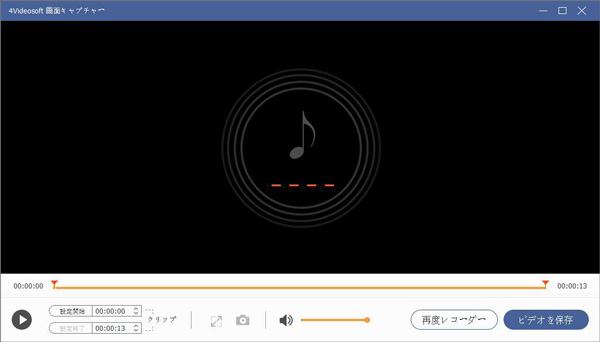
この画面キャプチャーは動画レコーダーやスナップショット機能を備えているので、パソコンで表示されているYouTubeやニコニコ、FC2、ひまわりなどすべてのオンライン動画をキャプチャーして動画に出力し、オンラインゲームやビデオ会議などを記録し、特定な画面のスクリーンショットを撮影することができます。それに、予約機能を搭載していて、パソコンのそばにいなくても、開始時間や終了時間を設定するだけでライブ放送を無事録画できます。必要なら、ニコ生録画、FC2動画録画などのガイドをご参考ください。
まとめ
以上は、Audiomackからお好きな音楽をダウンロード・保存する方法のご紹介でした。今後、オフライン再生するために、Audiomackから音楽をダウンロードして保存する気があれば、ご参考ください。
無料ダウンロード
Windows向け
![]() 安全性確認済み
安全性確認済み
無料ダウンロード
macOS向け
![]() 安全性確認済み
安全性確認済み